Иерархия файловой системы
Иерархия файловой системы Haiku очень простая, по возможности используются понятные названия для файлов и папок для того, чтобы не вводить пользователя в замешательство. Важные для системы файлы и папки защищены от случайного изменения, предупреждая следующим образом:
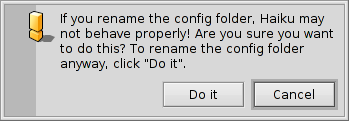
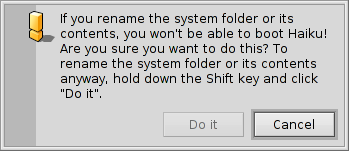
Второе предупреждение появляется, в случае если вы попытаете удалить или переименовать что-нибудь в иерархии системы. Для того чтобы активировать кнопку "" нужно удерживать клавишу SHIFT.
В основном выделяют три направления корневой папки загрузочного раздела:
| /boot/system/ | принадлежит системе. Не стоит прикасаться к ней! | |
| /boot/common/ | содержит общие файлы для всех пользователей. | |
| /boot/home/ | это ваша персональная папка для хранения ваших данных и настроек. |
 Системная папка - /boot/system/
Системная папка - /boot/system/
У BeOS, предшественника Haiku, эта папка находилась по следующему адресу /boot/beos/. Вы всё ещё можете её найти в старых документациях (например, в оригинальной BeBook).
Неважно как она называется, главное ничего не изменять внутри её. Каждое обновление в Haiku может добавить, удалить или перезаписать что-либо в находящееся в ней. Если вы хотите расширить функциональность при помощи дополнений для файлового менеджера Tracker или трансляторов, либо драйвера для устройства, вы должны устанавливать их в свою папку /boot/home/, однако если они предназначены для всех пользователей, то они должны быть установлены в /boot/common/. Пока Haiku не поддерживает многопользовательский режим это различие не имеет очевидного эффекта, в данный момент существует один пользователь с единственной домашней (home) папкой. Однако когда появится поддержка многопользовательского режима, это будет иметь значение, так что стоит с самого начала выбрать правильный путь.
Давайте представим, что вы хотите установить новый транслятор для нового формата изображения, вы не должны копировать его в соответствующую системную папку. Запомните: Не трогать!
Вместо этого, вы должны скопировать его в аналогичную по назначению папку находящуюся по адресу /boot/common/ или /boot/home/config/.
В нашем примере расположение трансляторов в системной папке будет
/boot/system/add-ons/Translators/
Аналогичная пользовательская папка находится по адресу
/boot/home/config/add-ons/Translators/
либо
/boot/common/add-ons/Translators/
Это дает ещё один положительный момент: Если компонент, который вы установили работает некорректно (например, драйвер) вы можете выбрать "Запретить загрузку пользовательских дополнений (Disable User Add-Ons)" в меню загрузчика и вы всегда сможете загрузиться без проблемного компонента..
В основном вы не будете иметь дело с подобными вещами, т.к. каждое программное обеспечение, поставляемое из надежного источника должно уметь делать эти вещи автоматически.
 Общая папка - /boot/common/
Общая папка - /boot/common/
В настоящее время Haiku не являет многопользовательской системой. Когда она станет таковой, каждый пользователь будет иметь свою домашнюю папку, которая будет не доступна кому-либо ещё. Каждое приложения или дополнительный компонент(дополнение для файлового менедждера, трансляторы и т.д.), либо другие данные, которые предполагают использование всеми пользователями, должны находиться под адресу /boot/common/
 Домашняя папка - /boot/home/
Домашняя папка - /boot/home/
Эта папка принадлежит вам. Здесь вы можете создавать и удалять файлы и папки по своему желанию. Тем не менее не стоит засорять папку ~/config/ и все папки, что находятся в ней. Вы можете удалить, к примеру, ~/config/settings/ папку без ущерба системе, но кто хочет потерять все свои настройки? В любом случае, система предупредит вас, как показано в примере выше.
Кроме того, папка ~/config/add-ons/, как и системная, предназначена для дополнительных компонентов. (Кстати, знак тильда ("~") это ссылка на вашу домашнюю папку, так что вам не придется каждый раз писать "/boot/home/" в терминале.)
| По умолчанию, здесь хранится ваша почта. | ||
| ~/queries | В этой папке хранятся запросы, по умолчанию в течении 7-ми дней. | |
| ~/config/be/ | Снова наше BeOS наследие, папка be содержит все что показывается в в меню панели задач Deskbar (Deskbar menu). Вы можете добавлять или удалять элементы при помощи панели конфигурации или просто путем копирования файлов, папок или ссылок непосредственно в эту папку. | |
| ~/config/bin/ | Дополняет системную папку /boot/system/bin/ и хранит все ваши приложения для командной строки (терминала). | |
| ~/config/boot/ | Эта папка для хранения сценариев пользователя, которые выполняются до или после загрузки либо выключения системы. | |
| ~/config/boot/launch/ | Создайте ссылку на приложение или документ в этой папке и при каждой загрузке они будут запускаться. | |
| ~/config/fonts/ | Просто скопируйте TrueType или Postscript шрифт в эту папку и вы сможете им мгновенно воспользоваться. | |
| ~/config/settings/ | Эта папка содержит настройки для всех приложений и некоторые настройки системы. Некоторые приложения хранят свои настройки в собственных папка, другие просто хранят конфигурационные файлы прямо здесь. | |
| ~/config/settings/beos_mime/ | В этой MIME -базе данных Haiku отслеживает все типы файлов и их настройки (примечание: MIME - Multipurpose Internet Mail Extension — многоцелевые расширения почты интернета, произносится как «майм»). | |
| ~/config/settings/kernel/drivers/ | Здесь располагается один из файлов с настройками, которые могут быть интересны: kernel предлагает некоторые низкоуровневые настройки, наприме, отключение SMP, активация APM. Вы можете активировать настройки, путем удаления символа комментария "#". Будьте осторожны! | |
| ~/config/settings/Tracker/ | Здесь располагаются несколько интересных папок: | |
| DefaultFolderTemplate/ | Показывает и упорядочивает все атрибуты и размеры окна по вашему вкусу. Каждая новая папка, которую вы создадите, будет использовать этот шаблон. | |
| DefaultQueryTemplates/ | Вы можете определить формат окна результатов поиска для определенных типов файлов. Для более подробного изучения следует обратиться к теме запросы: Окно результатов поиск.. | |
| Go/ | Положите сюда ссылки на ваши избранные папки, в результате вы их увидите в диалогах открытия и сохранения. Для более подробного изучения следует обратиться к теме графический интерфейс Haiku: Избранные и недавно открытые папки. | |
| Tracker New Template/ | Добавьте шаблон для любого типа файла, которые в последствие будет доступен в меню файлового менеджера menu. Для более подробного изучения следует обратиться к теме Tracker - Файловый менеджер: Работа с файлами. |
 Русский
Русский Français
Français Deutsch
Deutsch Italiano
Italiano Español
Español Svensk
Svensk 日本語
日本語 English
English